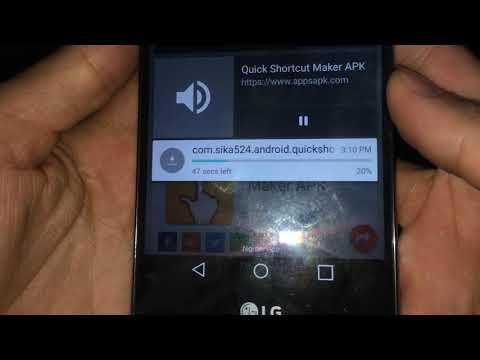
#LG # V40ThinQ este cel mai recent pilot al companiei sud-coreene lansat în octombrie anul trecut. Acest dispozitiv are o calitate excelentă a construcției, care este realizat dintr-un cadru din aluminiu cu sticlă Corning Gorilla atât pe partea din față, cât și pe cea din spate. Folosește un OLED mare de 6,4 inci QHD + FullVision, în timp ce sub capotă se află un procesor Snapdragon 845 combinat cu 6 GB RAM. Deși acesta este un dispozitiv performant solid, există cazuri în care pot apărea anumite probleme pe care le vom aborda astăzi. În această ultimă versiune a seriei noastre de depanare, vom aborda camerele LG V40 ThinQ, imaginile sunt gri, cu semn de exclamare.
Dacă dețineți un LG V40 ThinQ sau orice alt dispozitiv Android, nu ezitați să ne contactați folosind acest formular. Vom fi mai mult decât fericiți să vă ajutăm cu orice îngrijorare pe care o aveți cu dispozitivul dvs. Acesta este un serviciu gratuit pe care îl oferim fără șiruri atașate. Cu toate acestea, vă rugăm ca atunci când ne contactați să încercați să fiți cât mai detaliat posibil, astfel încât să puteți face o evaluare exactă și să puteți da soluția corectă.
Cum se remediază LG V40 ThinQ Aparatele foto sunt gri cu semnul exclamării
Problemă: Am V40 ThinQ și un card SD de 128 GB. Am plecat în vacanță și am luat o grămadă de poze, dar când am încercat să le văd, erau corupți chiar în fața ochilor mei. imaginea ar fi acolo și apoi s-ar transforma imediat în imaginea gri cu semnul exclamării. niciuna dintre fotografiile făcute înainte de călătorie nu este efectuată, doar totul de atunci. și chiar și acum, când fac o fotografie, arată fotografia pentru o fracțiune de secundă, apoi devine gri. Am avut informațiile despre locație activate și am fost în afara intervalului de date pentru cea mai mare parte a călătoriei și am crezut că ar putea fi cauza asta ... dar am dezactivat asta și am încercat să fac o poză când am ajuns acasă, și același lucru se întâmplă . Vă rog să mă ajutați. Mi-ar plăcea cu adevărat să am acele poze, deoarece este posibil să nu ajungem niciodată să mergem din nou în acel loc.
Soluţie: Înainte de a efectua pași de depanare pe acest telefon, este mai bine să vă asigurați că acesta rulează mai întâi pe cea mai recentă versiune de software. Dacă este disponibilă o actualizare, vă recomand să o descărcați și să o instalați mai întâi.
Din modul în care ați descris problema, se pare că acest lucru este cauzat de un card micro SD deteriorat. Puteți verifica dacă acest lucru cauzează problema, scoțând cardul de pe telefon, apoi făcând o fotografie. Dacă fotografia poate fi vizualizată de aplicația galerie fără probleme, ar trebui să luați în considerare obținerea unui nou card micro SD. Dacă doriți să utilizați cardul SD, puteți încerca să formatați acest lucru folosind telefonul dvs., apoi verificați dacă problema persistă. Dacă aveți date stocate pe card, asigurați-vă că faceți mai întâi o copie de rezervă înainte de a continua cu formatul.
Pentru a formata cardul SD
- Din ecranul de întâmpinare, Setări.
- Atingeți fila „General”.
- Atingeți Stocare> Card SD.
- Atingeți Meniu> Setări stocare> Format> FORMAT> Efectuat.
În cazul în care problema apare în continuare chiar și atunci când cardul este scos din telefon sau dacă este utilizat un card nou, continuați cu pașii de mai jos.
Efectuați o resetare soft
Ar trebui să încercați să reîmprospătați software-ul telefonului făcând o resetare soft. Acest lucru se face prin apăsarea și menținerea apăsată a butonului de alimentare și a volumului redus până când dispozitivul se oprește, aproximativ 8 secunde, apoi eliberați.
Verificați dacă problema apare în continuare.
Verificați dacă problema apare în modul sigur
Există cazuri în care o aplicație pe care ați descărcat-o recent poate cauza această problemă. Acest lucru poate fi verificat pornind telefonul în modul sigur, deoarece numai aplicațiile preinstalate pot rula în acest mod.
- Cu ecranul aprins, țineți apăsată tasta de pornire.
- În meniul de opțiuni care se afișează, țineți apăsat pe Oprire.
- Când vi se solicită să reporniți în modul sigur, atingeți OK.
- După repornirea dispozitivului, acesta afișează modul sigur în partea de jos a ecranului.
Dacă problema nu apare în acest mod, atunci problema ar putea fi cauzată de o aplicație pe care ați descărcat-o. Aflați ce aplicație este și dezinstalați-o.
Ștergeți partiția cache
Telefonul dvs. va stoca date temporare într-o partiție dedicată în spațiul său de stocare, care ajută dispozitivul să ruleze aplicațiile fără probleme. Dacă aceste date sunt corupte, atunci pot apărea probleme pe dispozitiv. Pentru a vă asigura că acest lucru nu cauzează problema, va trebui să ștergeți partiția cache a telefonului.
- Din ecranul de întâmpinare, atingeți Setări.
- Atingeți fila „General”.
- Atingeți Stocare> Stocare internă.
- Așteptați opțiunile meniului pentru a termina de calculat.
- Atingeți Eliberați spațiu.
- Atingeți Fișiere temporare și fișiere brute.
- Selectați următoarele opțiuni: Date cache, Fișiere temporare tăviță clip, Fișiere brute de pe cameră
- Atingeți Ștergeți> ȘTERGERE.
Efectuați o resetare din fabrică
Un ultim pas de depanare pe care îl puteți efectua dacă pașii de mai sus nu rezolvă problema este o resetare din fabrică. Rețineți că acest lucru vă va șterge datele din telefon, deci este mai bine să faceți o copie de siguranță a datelor din telefon înainte de a continua.
- Faceți o copie de rezervă a datelor din memoria internă înainte de a efectua o resetare din fabrică.
- Din ecranul de întâmpinare, Setări.
- Atingeți fila „General”.
- Atinge Repornire și resetare.
- Atingeți Resetare date din fabrică.
- Dacă doriți, atingeți caseta de selectare Ștergeți cardul SD.
- Apăsați RESET TELEFON - Ștergeți toate - RESET
De asemenea, puteți efectua resetarea din fabrică folosind tastele hardware.
- Faceți backup tuturor datelor din memoria internă înainte de a efectua o resetare master.
- Opriți dispozitivul.
- Apăsați și mențineți apăsate butoanele de pornire și de reducere a volumului.
- Când apare sigla LG, eliberați rapid și apoi țineți apăsat butonul de alimentare, în timp ce continuați să țineți apăsat butonul de reducere a volumului.
- Când apare mesajul „Ștergeți toate datele utilizatorului (inclusiv aplicațiile LG și operator) și resetați toate setările”, utilizați butonul de reducere a volumului pentru a evidenția Da.
- Apăsați butonul de pornire pentru a reseta dispozitivul


